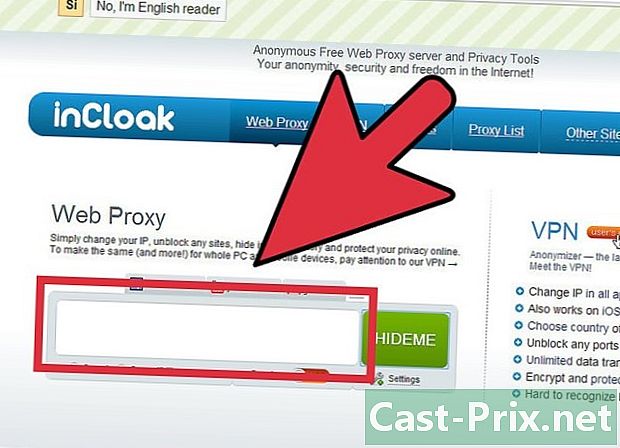Как сбросить код ограничения на iPhone
Автор:
Roger Morrison
Дата создания:
27 Сентябрь 2021
Дата обновления:
1 Июль 2024

Содержание
Эта статья была написана в сотрудничестве с нашими редакторами и квалифицированными исследователями, чтобы гарантировать точность и полноту содержания.Команда управления контентом тщательно изучает работу редакции, чтобы убедиться, что каждый элемент соответствует нашим высоким стандартам качества.
Если вы забыли об этом или не помните, что создали его, вы можете сбросить код ограничения на iPhone. Этот код обычно используется для предотвращения доступа детей к настройкам и функциям.
этапы
Способ 1 из 2:
Сбросить ваше устройство
- 1 Подключите ваш iPhone к компьютеру с помощью USB-кабеля. Чтобы сбросить настройки iPhone без знания кода ограничения, необходимо использовать компьютер и iTunes. Вам не нужно использовать компьютер или использовать iTunes раньше.
- Этот метод удалит все данные на вашем iPhone. Вы не сможете восстановить резервную копию, потому что резервная копия восстановит код ограничения. Если вы не хотите начинать с нуля, попробуйте сбросить код с помощью iBackupBot.
- 2 Откройте iTunes. Если iTunes не установлена на компьютере, вы можете загрузить его с веб-сайта Apple.
- Вы найдете iTunes в Dock вашего Mac или в списке приложений в меню начало Окна.
- 3 Длительное нажатие на кнопки питания и домой. Это заставит перезагрузить iPhone.
- Если вы используете iPhone 7 или более новый iPhone, вам нужно будет нажать и удерживать кнопки питания и громкости.
- 4 Нажимайте эти кнопки, пока не появится логотип iTunes. Сначала вы увидите логотип Apple, но продолжайте нажимать, пока логотип iTunes не появится на экране вашего iPhone.
- 5 Нажмите «Восстановить» в iTunes. Это окно появляется, когда iTunes обнаруживает iPhone в режиме восстановления.
- 6 Дождитесь восстановления вашего устройства. Процесс может занять несколько минут, но на экране вашего устройства вы увидите индикатор выполнения.
- 7 Перетащите экран, чтобы начать процесс настройки. Это процесс настройки, который начинается при первом запуске устройства.
- 8Нажмите на свой язык и регион
- 9 Нажмите на беспроводную сеть, которую вы хотите использовать. Вы должны быть подключены к Интернету во время процесса установки.
- Если беспроводная сеть недоступна, нажмите Используйте сотовую связь, Этот шаг требует мобильного тарифного плана.
- 10 Введите пароль для беспроводной сети. Вам нужно будет ввести пароль беспроводной сети после его выбора.
- 11 Выберите ваше предпочтительное местоположение Вы можете включить службы определения местоположения или оставить их неактивными. Рекомендуется включить эту службу, чтобы получить максимальную отдачу от большинства ваших приложений.
- 12 Нажмите, как новый iPhone. Это позволит вам начать все сначала с вашего iPhone.
- Не восстанавливайте ваше устройство из резервной копии, Если вы решите восстановить его из резервной копии iCloud или iTunes, а не сконфигурировать его как новый iPhone, ваш код ограничения также будет восстановлен, и вам придется начать заново.
- 13Выберите Войти, используя свой Apple ID.
- 14 Нажмите на свой Apple ID и пароль. Когда вы войдете в систему, вы получите доступ ко всем своим контактам, календарям и календарям в iCloud, а также к покупкам и загрузкам в iTunes и App Store.
- 15 Выберите Использовать iCloud. Это синхронизирует ваши данные iCloud, включая ваши контакты и календари.
- 16 Завершите настройку и используйте свой iPhone. После завершения установки вы можете начать использовать свой iPhone без кода ограничения. Вы сможете загрузить все ваши предыдущие приложения и все ваши предыдущие покупки из интернет-магазинов. реклама
Способ 2 из 2:
Используйте iBackupBot
- 1 Откройте меню настроек на вашем iPhone. Вы можете использовать iBackupBot на своем компьютере, чтобы вставить строку кода, которая сбросит ваш код ограничения.
- Вы можете найти приложение «Настройки» на одном из ваших домашних экранов, и оно может находиться в папке «Утилиты». Его иконка выглядит как серое зубчатое колесо.
- 2Нажмите General.
- 3Выберите Ограничения.
- 4 Введите хотя бы один неверный код ограничения. Вы должны ввести неправильный код, чтобы уведомление (количество оставшихся попыток) появилось под кодом.
- 5Подключите ваш iPhone к USB-порту на вашем компьютере.
- 6 Откройте iTunes. Вам нужно создать резервную копию вашего iPhone, из которой вы можете извлечь текущий код ограничения. Это возможно из iTunes.
- Если у вас не установлен iTunes, вы можете скачать его по этому адресу.
- 7 Нажмите кнопку для вашего устройства. Вы увидите, что кнопка для вашего iPhone появится в верхней части окна iTunes.
- 8 Выберите Резервное копирование сейчас. Начнется резервное копирование вашего устройства на компьютер.
- 9 Откройте ваш веб-браузер. Вам нужно будет скачать специальную программу, которая позволит вам получить доступ к файлу резервной копии для вашего iPhone.
- 10 Увидимся на веб-сайт iBackupBot. Эта программа может разгребать файл резервной копии и позволяет изменять код ограничения.
- 11Нажмите кнопку Скачать.
- 12 Выберите Загрузить бесплатную пробную версию для вашей операционной системы. Все, что вам нужно для этой процедуры, можно сделать с помощью бесплатной пробной версии.
- 13 Дважды щелкните установочный файл после его загрузки. Вы увидите его в разделе «Загрузки» своего браузера или в папке «Загрузки» своего компьютера.
- 14 Следуйте инструкциям на экране. Вы можете оставить настройки по умолчанию во время установки.
- 15 Запустите iBackupBot. Вы найдете ярлык на рабочем столе, но также возможно, что программа запустится автоматически после установки.
- 16 Разверните резервную копию вашего устройства в левой боковой панели. iBackupBot отобразит все резервные копии устройств iOS, которые он найдет на вашем компьютере. Если у вас есть несколько устройств, выберите то, которое вы хотите сбросить код ограничения.
- Если ваше устройство имеет несколько резервных копий, посмотрите дату и время создания каждого из них.
- 17Разверните системные файлы.
- 18Развернуть HomeDomain.
- 19Разверните Библиотеку.
- 20Разверните Настройки.
- 21 тип трамплин в поле поиска. Затем нажмите запись, Поле поиска находится в правом верхнем углу окна.
- 22 Двойной клик по com.apple.springboard.plist.
- 23 Выберите редактор электронных списков iBackupBot. Вы также можете использовать Блокнот, но встроенный электронный редактор будет легче читать.
- 24 Нажмите Отмена, чтобы отклонить обновление. В обновлении нет необходимости выполнять эти действия.
- 25 Прокрутите экран вниз. Вам нужно будет добраться до линии
SBParentalControlsFailedAttempts , Вы увидите# под и # должно соответствовать количеству сделанных вами попыток. - 26 Создать новую строку под
# . Вы введете новый код в этой строке. - 27 тип
SBParentalControlsPin . Затем нажмите запись. - 28вводить
1111 . - 29 Нажмите Сохранить. Эта кнопка выглядит как старая дискета.
- 30 Закройте открытый электронный файл. Вы будете перенаправлены в главное окно iBackupBot.
- 31 Нажмите Восстановить. Эта кнопка находится в верхней части окна.
- 32 Установите флажок Перезагрузить устройство после восстановления. Сделайте то же самое с Не копировать резервную копию.
- 33снимите флажок
Удалите элементы с устройства, которые не будут восстановлены. - 34 Выберите Восстановить и подождите. Резервная копия будет восстановлена на вашем iPhone, который будет перезагружен после завершения восстановления.
- 35 Попробуйте свой новый код ограничения. Откройте приложение настройкинажмите общий затем на ограничения, тип 1111 в виде кода, и вы будете иметь доступ к меню ограничений. Затем вы можете установить новый код или полностью отключить ограничения.
- 36 Устраните проблемы восстановления. Вы можете столкнуться с кодом ошибки при попытке восстановить резервную копию вашего iPhone. Если это так, вы можете попробовать разные решения:
- отключить Найдите мой iPhone в разделе ICloud из меню настройки ваше устройство и попробуйте восстановить его снова;
- отключить код разблокировки в разделе Сенсорный ID и код из меню настройки затем попробуйте снова восстановить ваше устройство.
совет
- Действия, описанные в этой статье, также применимы к iPad и iPod Touch.
- ограничения больше не существует на IOS 12. Этот параметр был заменен Время экрана.